Rendezze az adatokat Excel dátum ABC és emelkedő
Ebben a példában, nézzük a leggyorsabb és leghatékonyabb módja a rendezési adatokat Excel különböző feltételek: növekvő vagy csökkenő számok, dátumok a régi Konov és az új a régi, alfabetikus sorrendben A-tól Z-ig, valamint a fordított ABC sorrendben .
Sorok rendezése egy oszlop az Excel
Az alábbi ábra egy válogatást az adatbázis adatait az alkalmazottak a cég:
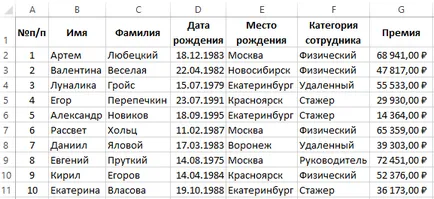
Tegyük fel, hogy meg kell rendezni a táblázat vonatkozó oszlopában „prémium” csökkenő mennyiségben. A probléma megoldására használjuk a legegyszerűbb (alap) válogató eszközök Excel.
Go billentyűzet kurzort bármelyik cella a G oszlopban (lehetséges még egy fejlécet oszlopon G1). Majd válassza ki az eszközt: „HOME” - „szerkesztés” - „rendezése és szűrése” - „Csökkenő rendezés”.
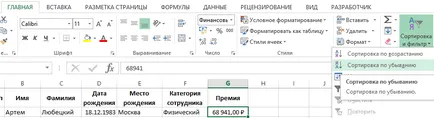
Ennek eredményeképpen, az adatok van elrendezve és a szervezett egy bizonyos szerkezetű:
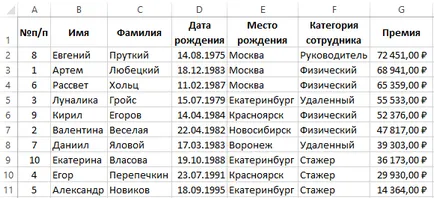
Mint kiderült, a legnagyobb díjat a munkavállaló a „Evgeniy Prutky.”
Figyelem! List kell válogatni nem tartalmaz az egyesített cellákat.
Megjegyzés. Eszköz alapvető rendezési tartományok elérhető ugyanazon a lapon „DATA” - „Rendezés növekvő / csökkenő.”
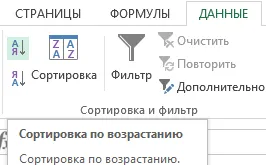
És a beépített legördülő menüket a táblázat fejlécét Smart Filter mód, illetve az intelligens tábla:
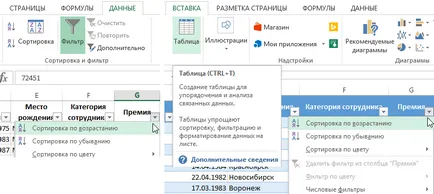
Azt is beépítve a megjelenő helyi menüben nyomja meg a jobb egérgombbal:
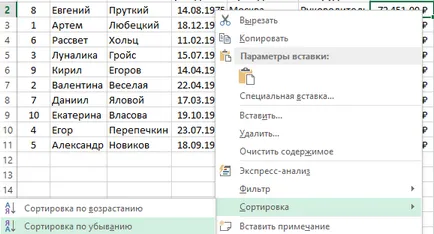
Hogyan lehet eltávolítani a válogatás az Excel
Ha a táblázat kell hozni azt a nézetet, majd mielőtt minden válogatás sorszámozás létre oszlopban. Ebben a példában - a oszlop (Wn / n). Gyakran szükség van, hogy a táblázat eredeti formájában elvégzése után vele is számos összetett válogatás különböző adatoszlop kritériumokat vagy feltételeket. Ezután elegendő rendezni az oszlop sorszámok az asztalra került eredeti megjelenését.
Hogyan Excel tenni a válogatás egy oszlopban
Néha el kell végezni egy független válogatás egyetlen oszlop a táblázatban hivatkozás nélkül a többi oszlop, illetve módosítására. Például a B oszlop «Megnevezés». Ezt a problémát oldja, így egyszerűen:
- Egy oszlop B kattintva a bal egérgombbal a fedőiapja oszlopot.
- Kijelölés eszköz: „HOME” - „szerkesztés” - „rendezése és szűrése” - „Csökkenő rendezés”.
- A párbeszédablak „adatokat észlel meghatározatlan tartomány”, válassza a „sort egy meghatározott elosztása.” És kattintson a „Küld”.
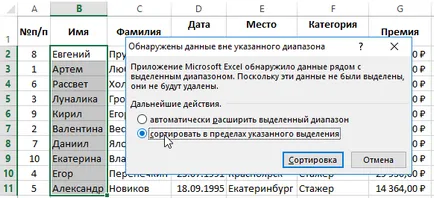
Megjegyezzük, hogy a cellák értékeit a többi oszlopban változatlan marad:
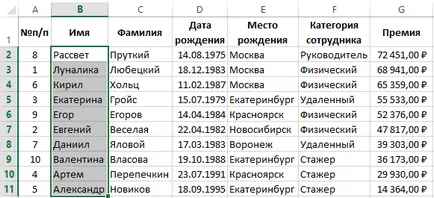
Egy ilyen módszert kell használni csak kisegítő.
Több Excel oszlop válogatás
Hogyan állítsa be az alapértelmezett rendezési az Excel? Tegyük fel, hogy szeretnénk rendezni alkalmazottak születési dátum (a legrégebbi a legújabb) szerint minden városban (születési hely). Ehhez:
- Először is, hogy ezt a példát hajtsa válogatás az előző példákban. Ez a fajta táblázat első oszlopában (Wn / n) - emelkedő.
- Ide bármilyen sejt a forrás tábla, és válassza ki az eszközt „GLLAVNAYA” - „szerkesztés” - „rendezése és szűrése” - „egyéni rendezési”. Amelyek megjelennek a párbeszédablakban megadhatja több feltételt rendezni az asztalra.

- Az első legördülő listában jelölje ki az oszlop fejlécében, amellyel rendezni az adatokat az első helyen. Ebben a példában - a „születési hely”. A második legördülő listában változatlan marad - „érték”, és a harmadik típusát jelzi szűrés, „A-tól Z-ig”.
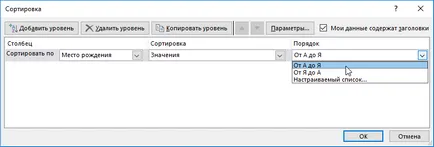
- Kattintson az „Add réteg”, és a következő feltételek jelzik az új kritériumoknak. 1 - „Születési dátum”, 2 - „érték”, 3 - „A régi és az új.” És az OK gombra.
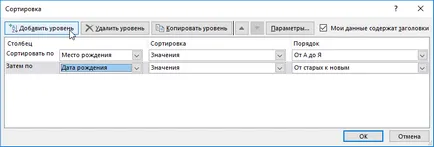
Táblázat megszerezte a következő szerkezetű:
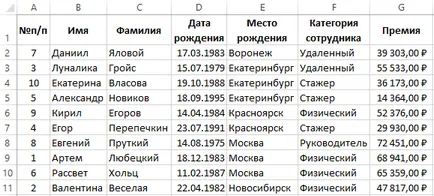
Először is, az általa vallott értékek vannak rendezve képest a város nevét ábécé sorrendben. Továbbá, valamennyi, a város forgalmazott születési dátumok a legrégebbi a legújabb.
Ha dolgozunk csak egy töredéke a táblázat nem oszlopfejlécek, de csak egy sor sejtek az aktuális értékekkel, amint az az alábbi ábrán:
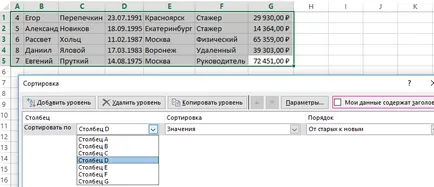
Ezután a „Custom Sort” eszköz párbeszédablak, akkor az opciót „My adatot oszlopfejléceknek.” Ennek eredményeként, a kritériumok mind az első legördülő „oszlop” listájában minden szinten fejlécek Excel munkalap oszlopok fogják használni (A. oszlop B, C, stb.) És ha az alkalmazás összes paraméter az összes vonal és a forrás tartomány sejtek szerepelni fog a rendezési a (rész táblázatok), ami a legjobb eredmény ebben az esetben.
Megjegyzés. Szerszám hívás gombot egyéni válogatás is elérhető a lap „adatok” - „Sort”.
táblázat adatai hogy megkapjuk a különböző alkalmazottak a legtöbb esetben nem a megrendelt és dolgozni velük anélkül, hogy a szervezet - nehéz. Szükség van, hogy rendezni: szöveges érték ABC sorrendben, numerikus - emelkedő, és dátumok a régi és az új. Az összes oszlop rendezése kézzel egyenként - nem ez a legjobb megoldás erre a problémára. Különösen akkor, ha több mint ezer oszlopokat. Ezért jobb, hogy egy speciális beépített Excel eszköz - egyéni válogatás. Ez az eszköz automatikusan sorba rendezi az adatokat egyszerre több oszlopot. Ő annyira rugalmas, hogy lehet alkalmazni, hogy gyakorlatilag bármilyen típusú bármilyen szintű összetettség.